ウィンドウのサイズ
コマンド・ウィンドウ(「オブジェクト・コマンド・プレゼンテーション」を参照)に表示されるコマンドについては、そのコマンド・ウィンドウのデフォルトの高さと幅を指定することができます。
WindowsコンテキストとWebブラウザー・コンテキストには別々の値を設定できます。
すべての値はピクセルで指定します。
サイズの値を指定しない場合(またはゼロに設定した場合)は、フレームワークが自動的に適切な値を指定します。
指定したサイズの値は、指定したコマンドのコマンド・ウィンドウが表示される最初の1回だけ適用されます。サイン・オンしたセッションで連続してコマンド・ウィンドウを再表示すると、最後に表示されたコマンド・ウィンドウのサイズになります(つまり、フレームワークは、サイン・オンしたセッションで各コマンドごとに表示されるコマンド・ウィンドウのサイズを保存します)。
Windowsアプリケーションでウィンドウのサイズを決めるには、コマンド・ウィンドウを実行し、必要なサイズにウィンドウを拡縮します。アプリケーションの設計者として作業している場合は、現在のウィンドウ・サイズとレコードサイズボタンを使用できます。
例えば、以下のようになります。
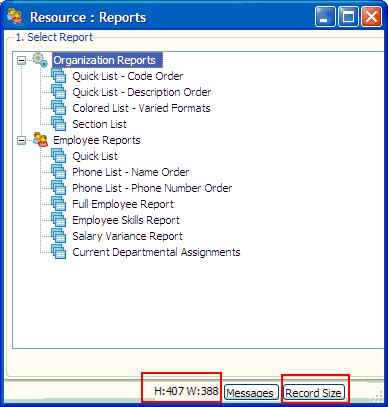
このコマンド・ウィンドウは、現在のウィンドウ・サイズを高さ427、幅563に表示します。
レコードサイズボタンをクリックし、現在実行中のコマンドの定義にサイズを更新します。このサンプルでは"社員"ビジネス・オブジェクトの"New"コマンドになります。
Webブラウザー・アプリケーションでウィンドウ・サイズを決定するには、以下の方法で行います。
· MS-Paintを起動し、小さいイメージを作成します(例:10 x 10)。
· ブラウザー・フレームワーク・アプリケーションを実行し、対象のウィンドウを表示します。必要なサイズに拡縮します。
· Alt+Print Screenでウィンドウのイメージをクリップボードにコピーします。
· ウィンドウのイメージをMS-Paintに貼り付けます。MS-Paintで現イメージを拡大します。
· MS-Paintで貼り付けたイメージの属性を確認します。これで貼り付けたイメージの正確な幅と高さがわかります。